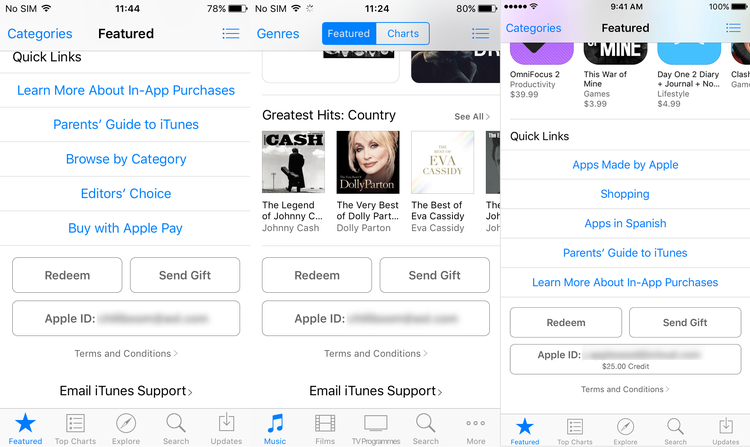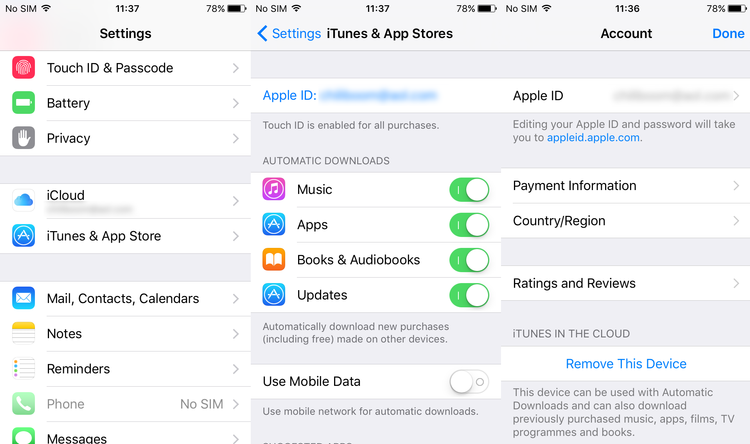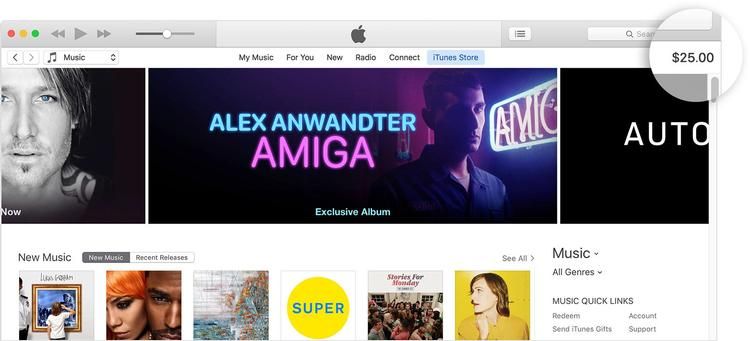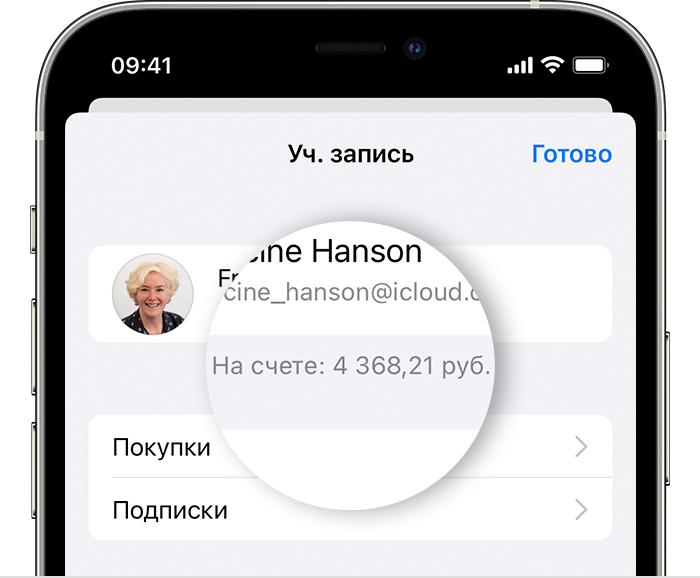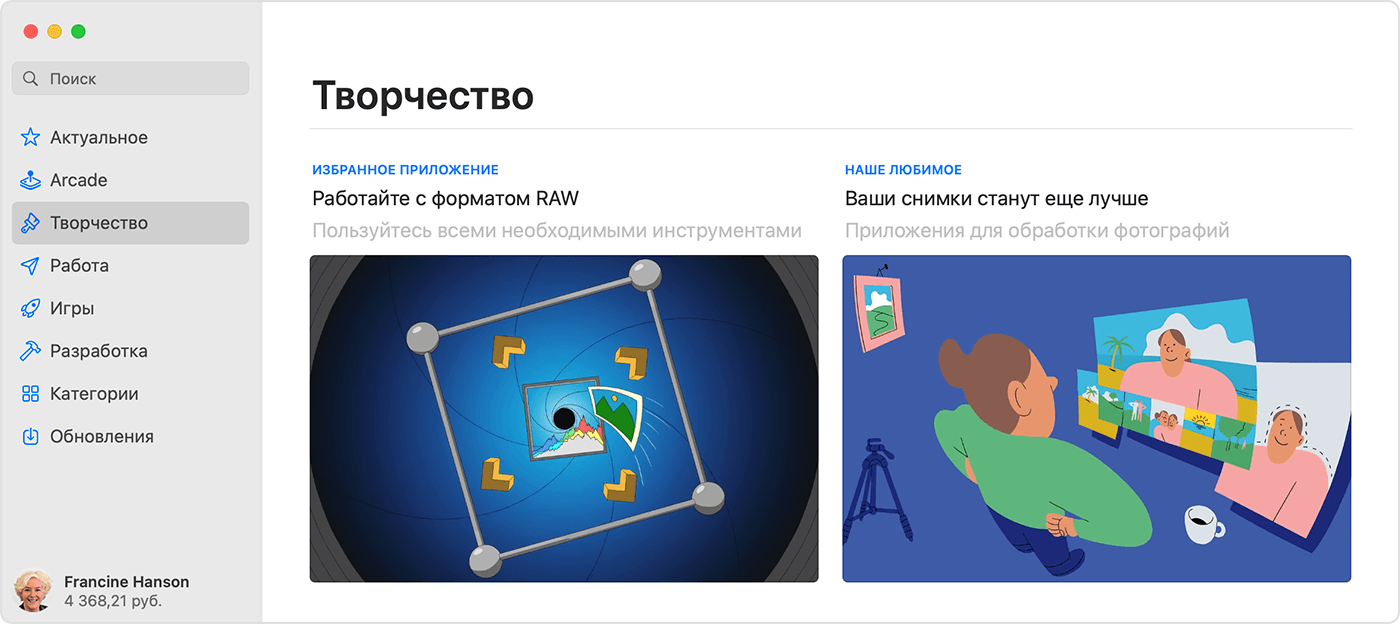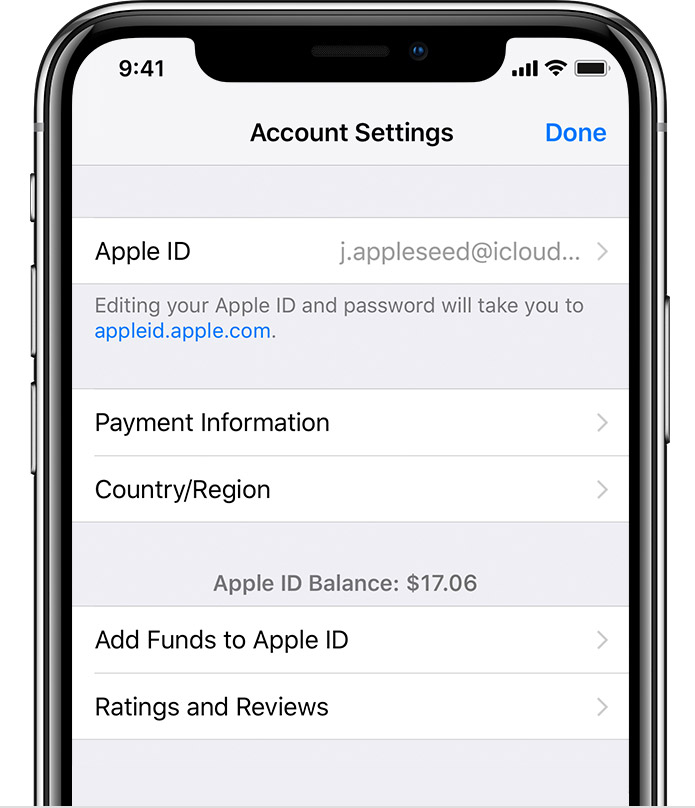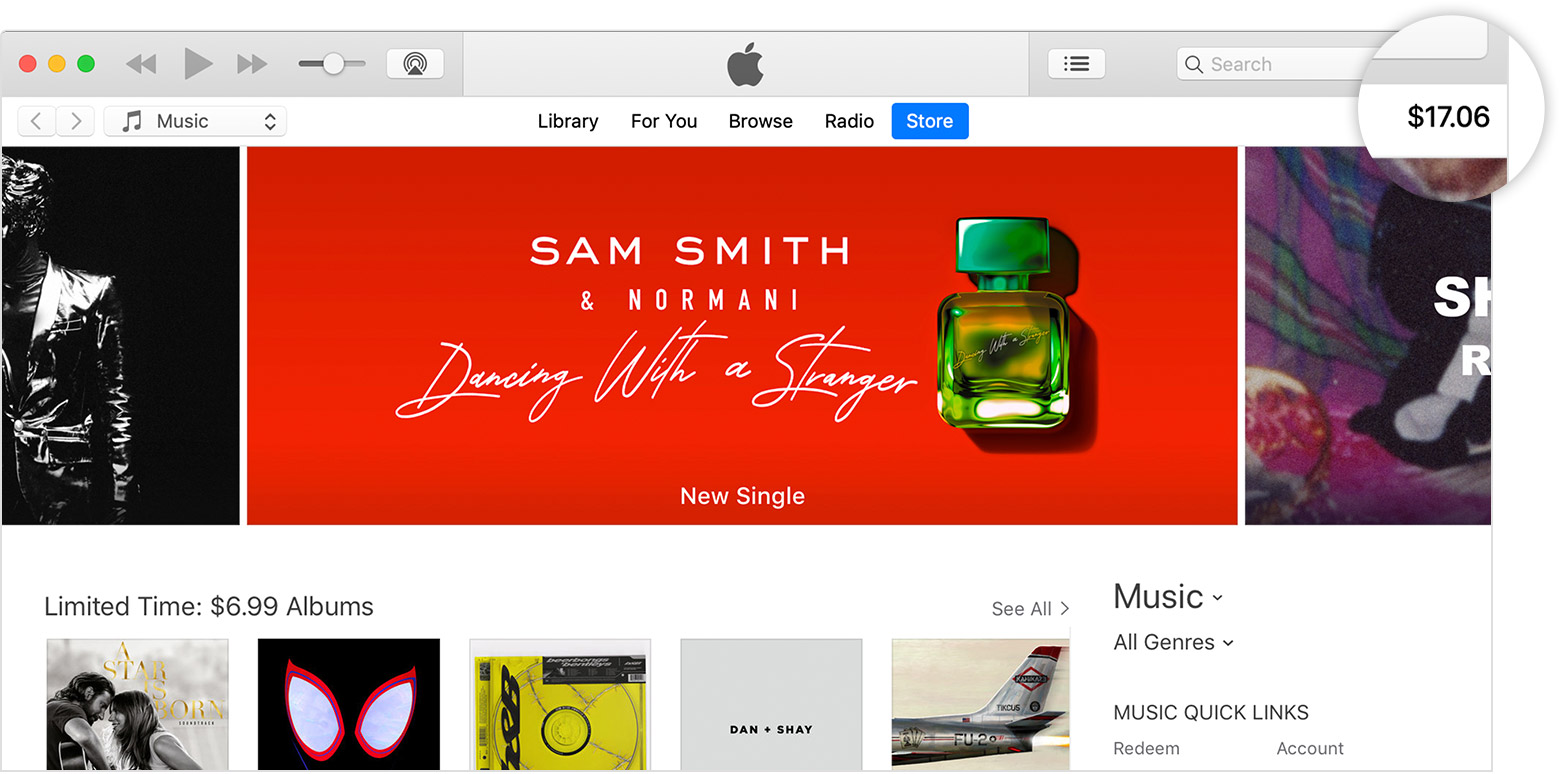- Как проверить баланс Apple ID
- Как проверить баланс Apple ID: посмотреть свой баланс на iPhone, iPad или iPod touch
- Как проверить баланс Apple ID: Просмотр баланса на компьютере Mac или Windows
- Изменение, добавление или удаление способов оплаты для Apple ID
- Изменение способа оплаты на iPhone, iPad и iPod touch
- Изменение способа оплаты на компьютере Mac
- Если у вас нет устройства Apple
- Если не удается изменить платежную информацию
- Управление способами оплаты для членов семьи
- Помощь при возникновении других проблем с оплатой
- Добавление средств на счет Apple ID
- Добавление средств на счет Apple ID на устройствах iPhone, iPad и iPod touch
- Пополнение счета Apple ID на компьютере Mac или компьютере с Windows
- Автоматическое пополнение счета Apple ID
- Проверка средств на счете Apple ID
- Просмотр остатка средств на устройствах iPhone, iPad и iPod touch
- Просмотр остатка средств на компьютере Mac
- Просмотр остатка средств на компьютере с ОС Windows
- Если баланс вашего идентификатора Apple ID кажется неверным
- Если вы планируете удалить свой идентификатор Apple ID либо изменить страну или регион
- Если у вас есть средства на счете идентификатора Apple ID, которые вы не можете использовать
- Как посмотреть баланс apple id
- Посмотреть свой баланс
- На iPhone, iPad или iPod сенсорный
- На вашем Mac или ПК
- Узнать больше
- Вам помочь
Как проверить баланс Apple ID
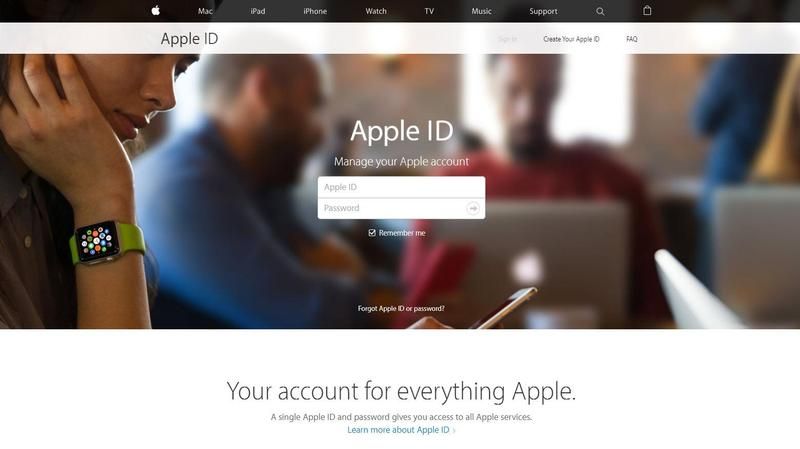
Как я могу проверить свой баланс Apple ID?
Если вы когда-либо получали и выкупали подарочную карту iTunes, на ваш счет был зачислен кредит. Но сколько денег вы получили в своем аккаунте Apple ID? Вот несколько способов проверить баланс своего аккаунта Apple ID.
Как проверить баланс Apple ID: посмотреть свой баланс на iPhone, iPad или iPod touch
Если вы используете устройство iOS, вы можете быстро и легко проверить свой баланс, если вы подключены к Интернету. Откройте iTunes Store, App Store или iBooks и перейдите к нижней части страницы.
Теперь вы должны увидеть различные варианты, с вашим Apple ID и балансом прямо под ним. Если вы не вошли в систему, вам нужно нажать кнопку «Вход» и ввести свой Apple ID и пароль.
Вы также можете проверить свой баланс в настройках iOS. Зайдите в Настройки> iTunes App Store> Нажмите на свой Apple ID, и теперь вы должны увидеть свой баланс, указанный под вашим адресом электронной почты.
Если на вашем балансе нет кредита, вы не увидите сумму, в которой значение будет отсутствовать.
Как проверить баланс Apple ID: Просмотр баланса на компьютере Mac или Windows
Если у вас установлен iTunes, просто откройте программу, войдите в систему под своим Apple ID и нажмите на iTunes Store.
В верхней правой части вы увидите свой баланс. Опять же, если вы не получили кредит на свой счет, вы не увидите сумму в списке.
Если вы работаете на Mac, вы также можете открыть Mac App Store и найти быстрые ссылки с правой стороны. Если вы не вошли в свою учетную запись Apple ID, вам нужно сделать это, чтобы просмотреть свой баланс.
Источник
Изменение, добавление или удаление способов оплаты для Apple ID
Управляйте платежной информацией, которая используется в App Store, iTunes Store, iCloud и т. д. После изменения платежной информации она автоматически обновляется для всех приложений и служб, в которых используется ваш идентификатор Apple ID.
Измените способ оплаты или добавьте новый способ оплаты.
Изменение способа оплаты на iPhone, iPad и iPod touch
- Откройте приложение «Настройки».
- Нажмите свое имя.
- Нажмите «Оплата и доставка». Возможно, потребуется выполнить вход с помощью идентификатора Apple ID.
- Чтобы добавить способ оплаты, нажмите «Добавить способ оплаты».
- Чтобы обновить способ оплаты, нажмите его и измените информацию. Может потребоваться ввести код безопасности, указанный на кредитной или дебетовой карте. Если после последних четырех цифр номера карты отображается значок Apple Pay, перейдите в приложение Wallet, чтобы изменить данные карты.
- Чтобы удалить способ оплаты, нажмите «Изменить», а затем — кнопку «Удалить».
- Чтобы изменить порядок способов оплаты, нажмите «Изменить» и используйте значок перемещения .*
*Apple предпринимает попытки списания средств начиная с первого способа оплаты и далее по списку. Порядок, согласно которому средства списываются с остатка на счете Apple ID, изменить невозможно.
Изменение способа оплаты на компьютере Mac
- Откройте App Store на компьютере Mac.
- Нажмите свое имя или кнопку «Войти» в нижней части боковой панели.
- Нажмите «См. информацию».
- Нажмите «Управление платежами» возле пункта «Платежная информация». (При использовании более ранней версии macOS нажмите «Правка» справа от пункта «Тип платежа».) Возможно, потребуется выполнить вход с помощью идентификатора Apple ID.
- Здесь можно выполнить несколько действий.
- Изменение способа оплаты: щелкните «Правка» рядом со способом оплаты. Может потребоваться ввести код безопасности, указанный на кредитной или дебетовой карте.
- Добавление способа оплаты: щелкните «Добавить способ оплаты».
- Удаление способа оплаты: щелкните «Правка» рядом со способом оплаты, а затем — «Удалить».
- Изменение порядка способов оплаты: наведите курсор на способ оплаты и используйте значок перемещения . Apple предпринимает попытки списания средств начиная с первого способа оплаты и далее по списку. Порядок, согласно которому средства списываются с остатка на счете Apple ID, изменить невозможно.
Если у вас нет устройства Apple
Если не удается изменить платежную информацию
Попробуйте выполнить обновление до последней версии iOS или iPadOS либо macOS.
Если у вас есть подписки, неоплаченные счета или общие покупки в группе семейного доступа, удалить всю платежную информацию невозможно. Узнайте, что делать, если вы не хотите использовать никакой способ оплаты для идентификатора Apple ID.
Управление способами оплаты для членов семьи
Если настроена функция «Семейный доступ» и включен общий доступ к покупкам, взрослый, являющийся организатором семейного доступа, устанавливает один способ оплаты для всех участников группы семейного доступа.
Организатор семейного доступа может привязать несколько способов оплаты к своему Apple ID, но члены семьи смогут использовать только первый способ в списке. Если член семьи не может совершить покупку, организатор семейного доступа может поместить другой способ оплаты на верхнюю позицию в списке.
Помощь при возникновении других проблем с оплатой
Информация о продуктах, произведенных не компанией Apple, или о независимых веб-сайтах, неподконтрольных и не тестируемых компанией Apple, не носит рекомендательного или одобрительного характера. Компания Apple не несет никакой ответственности за выбор, функциональность и использование веб-сайтов или продукции сторонних производителей. Компания Apple также не несет ответственности за точность или достоверность данных, размещенных на веб-сайтах сторонних производителей. Обратитесь к поставщику за дополнительной информацией.
Источник
Добавление средств на счет Apple ID
Чтобы пополнить счет Apple ID, используйте удобный способ оплаты, например кредитную или дебетовую карту. После этого вы сможете использовать средства на счете Apple ID для покупки приложений, игр, музыки, места в хранилище iCloud и многого другого.
Если вы хотите добавить способ оплаты в свой идентификатор Apple ID, а не пополнить его счет, узнайте, как добавить способ оплаты.
Добавление средств на счет Apple ID на устройствах iPhone, iPad и iPod touch
- Откройте приложение App Store.
- Нажмите свою фотографию или кнопку входа в верхней части экрана.
- Нажмите «Пополнить счет Apple ID».
- Чтобы мгновенно пополнить счет, выберите сумму, на которую следует пополнить счет. Или нажмите «Настроить автопополнение» для автоматического пополнения баланса в будущем. Что такое автопополнение?
- Завершите покупку, следуя инструкциям на экране. Некоторые способы оплаты могут запрашивать подтверждение покупки текстовым сообщением или другим способом.
Пополнение счета Apple ID на компьютере Mac или компьютере с Windows
- Откройте App Store на компьютере Mac. На компьютере с Windows: откройте приложение iTunes для Windows. Если вы не выполнили вход, войдите, указав свой идентификатор Apple ID.
- Откройте страницу «Информация об учетной записи»:
- На компьютере Mac щелкните свое имя или кнопку учетной записи на боковой панели. Затем нажмите «См. информацию» в верхней части окна.
- На компьютере с ОС Windows: в строке меню, расположенной в верхней части окна iTunes, выберите «Учетная запись» > «Просмотреть мою учетную запись». Выполните вход с помощью идентификатора Apple ID, затем нажмите кнопку «Просмотреть учетную запись».
- На странице «Информация об учетной записи» нажмите «Добавить деньги на счет».
- Выберите сумму, на которую следует пополнить счет. Или для автоматического пополнения баланса в будущем нажмите «Настроить автопополнение». Что такое автопополнение?
- Нажмите кнопку «Вперед», затем подтвердите свой выбор. Некоторые способы оплаты могут запрашивать подтверждение покупки текстовым сообщением или другим способом.
Автоматическое пополнение счета Apple ID
Если вы хотите автоматически пополнять счет Apple ID, настройте функцию автопополнения. Пополнять счет можно еженедельно, раз в две недели или раз в месяц. Вы также можете настроить автоматическое пополнение счета, когда сумма средств становится меньше заданного минимального баланса.
Если вы хотите отключить функцию автопополнения, вернитесь на страницу пополнения счета и нажмите «Отключить автопополнение».
* В некоторых странах и регионах эти варианты пополнения счета могут быть недоступны.
Источник
Проверка средств на счете Apple ID
Чтобы проверить остаток на счете, используйте App Store. На ПК используйте iTunes для Windows.
Просмотр остатка средств на устройствах iPhone, iPad и iPod touch
- Откройте приложение App Store.
- Нажмите свою фотографию или кнопку входа в верхней части экрана. Возможно, потребуется выполнить вход с помощью идентификатора Apple ID.
- Если у вас есть средства, отобразится соответствующая сумма. Если вы не видите сумму, у вас нет остатка на счете.
Просмотр остатка средств на компьютере Mac
- Откройте магазин App Store. Если в нижней части боковой панели отображается кнопка входа, нажмите ее и выполните вход с помощью идентификатора Apple ID.
- Если на счете Apple ID имеются средства, сумма отображается под вашим именем. Если вы не видите сумму, у вас нет остатка на счете.
Просмотр остатка средств на компьютере с ОС Windows
- Откройте приложение iTunes для Windows. Если вы не выполнили вход, войдите, указав свой идентификатор Apple ID.
- В верхней части окна iTunes выберите пункт «Магазин».
- Если на счете Apple ID имеются средства, сумма отображается под вашим именем. Если вы не видите сумму, у вас нет остатка на счете.
Если баланс вашего идентификатора Apple ID кажется неверным
- Если вы считаете, что баланс вашего идентификатора Apple ID неверен, выйдите из App Store или iTunes Store. Затем снова авторизуйтесь и проверьте баланс.
- Если вы все еще считаете, что баланс неверный, проверьте историю покупок, возможно, вы купили какой-то товар или возобновили какую-нибудь подписку.
Если вы планируете удалить свой идентификатор Apple ID либо изменить страну или регион
Прежде чем удалить свой идентификатор Apple ID или изменить страну или регион, необходимо потратить весь остаток средств на счету идентификатора Apple ID. Кроме того, может потребоваться дождаться обработки всех незавершенных возвратов. Если остаток меньше стоимости одного товара, обратитесь в службу поддержки Apple.
Если у вас есть средства на счете идентификатора Apple ID, которые вы не можете использовать
Подарочные карты Apple, карты App Store и iTunes или неиспользованные средства на счете Apple ID не могут быть обналичены и не подлежат возврату, кроме случаев, предусмотренных законодательством. Если в вашей юрисдикции разрешено возмещение остаточных средств с погашенных подарочных карт, вы можете обратиться в службу поддержки Apple за возмещением средств. При обращении в Apple укажите следующую информацию:
- Ваш идентификатор Apple ID.
- Сумма возмещения.
- Текущий адрес для доставки.
Источник
Как посмотреть баланс apple id
Используйте ваш iPhone, iPad и iPod touch и iTunes на компьютере Mac или PC, чтобы проверить наличие идентификатора Apple баланса.
Вы можете пополнить свой идентификатор Apple , используя способ оплаты, которые вы имеете на файле или путем использования магазина приложений и iTunes подарочные карты.
После добавления средства, вы можете использовать свой идентификатор Apple баланса, чтобы сделать покупки в магазине приложений, в iTunes Store или Apple книги, а для хранилища iCloud. Баланс используется для каждой покупки, которые вы совершаете, пока там нет баланса.
Идентификатор баланс компании Apple доступна не во всех странах или регионах. Узнайте, если идентификатор Apple баланса от внесения денежных средств или погашения подарочных карт (или обе) доступны в вашей стране или регионе.
Посмотреть свой баланс
На iPhone, iPad или iPod сенсорный
- Перейдите в раздел Настройки > [ваше имя] > & магазине приложений iTunes.
- Нажмите на свой идентификатор Apple, а затем нажмите Просмотр идентификатора Apple. Вас могут попросить войти в свой идентификатор Apple. Узнайте, как создать идентификатор Apple , если вы не имеете один.
- Если у вас есть баланс, вы увидите его вверху «пополнить счет идентификатора Apple».
На вашем Mac или ПК
- Откройте программу iTunes. Если вы не вошли в систему, войдите в свой идентификатор Apple.
- В верхней части окна iTunes нажмите Store.
- Если у вас есть баланс, вы увидите его ниже поля поиска.
Узнать больше
- Если вы используете функцию «Семейный доступ», любые средства, которые вы добавляете в свой идентификатор Apple баланса доступны только вам. Ваш идентификатор Apple баланса не поделилась с другими членами семьи.
- Ваш баланс будет доступен в магазине iTunes, магазин приложений и книг от Apple. Если вы не думаю, что сумма доступного остатка на вы правильно, проверить историю ваших покупок , чтобы увидеть, если часть средств была использована для покупки. Если вы все-таки не думаю, что баланс верен, выйти из программы iTunes Store и App Store на все устройства, а затем снова войдите.
- Узнайте, как App Store и iTunes Store для покупки оплачиваются.
Вам помочь
Прежде чем вы можете удалить ваш идентификатор Apple или изменить Apple ID страны или региона, необходимо провести любой идентификатор Apple баланса. Вы также, возможно, придется ждать до возврата в процесс. Если у вас меньше баланса, чем стоимость одного элемента, обратитесь в службу поддержки Apple.
Вы не можете обменять или вернуть приложение в магазин и подарочных карт iTunes или неиспользованного остатка средств на наличные деньги, за исключением случаев, предусмотренных законом. Если ваша юрисдикция позволяет для возврата выкупленных остатков подарочных, вы можете запросить возврат: обратитесь в службу поддержки Apple, затем выберите поддержки категории и темы. Включите следующую информацию в ваш запрос деталь:
Дополнительная информация может быть запрошена для проверки.
Источник